특성 조회는 부착된 도면에서 객체의 색상, 선종류, 도면층 또는 기타 표준 AutoCAD 특성을 기준으로 객체를 검색합니다. 이 연습에서는 특성 조회를 사용하여 도면층 특성을 기준으로 도면 객체를 미리 봅니다.
비디오 튜토리얼
|
|
인터넷에 연결되어 있는 경우 비디오를 재생하여 조회를 통해 부착된 도면을 미리 보는 방법을 확인할 수 있습니다. 단계별 절차가 비디오 아래에 나와 있습니다. |
주:
이 연습에서는 연습 1: 원시 도면 부착에서 작성하고 수정한 Redding.dwg 지도를 사용합니다.
특성 조회를 사용하여 도면 객체를 미리 보려면
- 이전 연습에서 사용한 Redding.dwg 지도가 열려 있지 않으면 다시 엽니다.
- 지도 탐색기의 현재 도면 아래에서 현재 조회를 마우스 오른쪽 버튼으로 클릭한 다음 정의를 클릭합니다.
- 부착된 도면의 조회 정의 대화상자의 조회 유형 아래에서 특성을 선택합니다.
- 특성 조건 대화상자에서 다음을 수행합니다.
- 특성 선택 아래에서 도면층을 선택합니다.
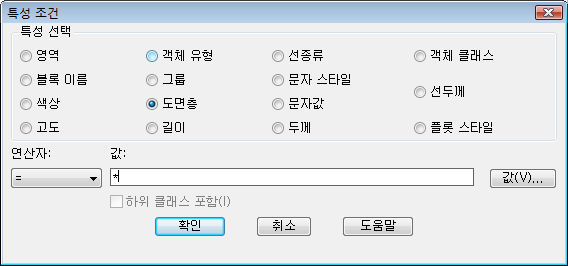
도면층을 특성 조건으로 선택합니다. 지정한 도면층의 객체만 지도에 추가됩니다.
- 값을 클릭합니다.
- 특성 선택 아래에서 도면층을 선택합니다.
- 선택 대화상자에서 PARCELS 및 SEWER_PIPES 도면층을 선택합니다. 확인을 클릭합니다.
- 특성 조건 대화상자의 값 아래에서 선택한 두 도면층이 나열되었는지 확인합니다. 확인을 클릭합니다.
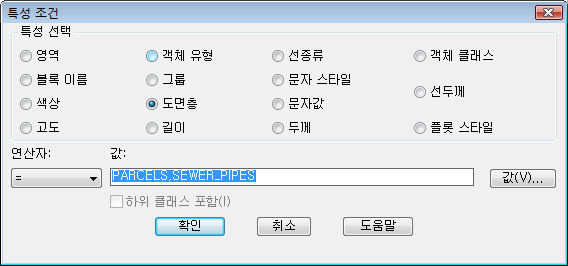
추가되는 객체를 결정하는 데 사용할 도면층을 지정합니다.
- 부착된 도면의 조회 정의 대화상자에서 다음을 수행합니다.
- 조회 모드 아래에서 미리보기가 선택되어 있는지 확인합니다.
미리보기 모드는 객체를 실제로 도면에 작성하지 않고 표시합니다.
- 조회 실행을 클릭합니다.
- 조회 모드 아래에서 미리보기가 선택되어 있는지 확인합니다.


 를 클릭합니다.
를 클릭합니다. PARCELS 및 SEWER_PIPES 도면층의 객체가 도면 윈도우에 표시됩니다. 미리보기 조회 모드를 사용했기 때문에 해당 객체가 도면에 작성되지는 않습니다.
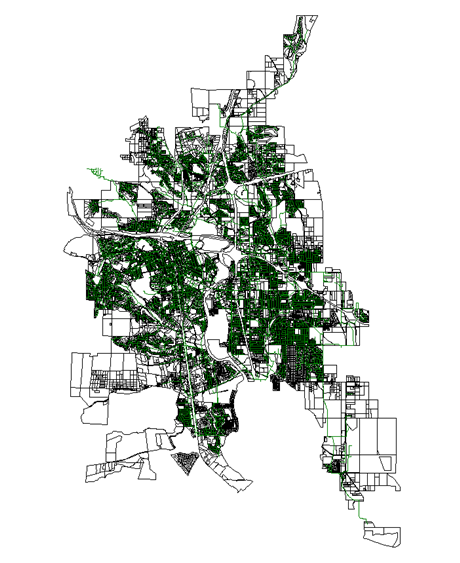
기준과 일치하는 객체가 도면에 나타납니다.
- 명명된 뷰(지도의 미리 정의된 뷰)를 사용하여 조회를 통해 검색된 도면 객체를 확인합니다.

 를 클릭합니다.
를 클릭합니다. - 뷰 관리자의 트리 뷰에서 모형 뷰를 확장합니다.
- 트리 뷰에서 PARCELS를 선택합니다. 현재로 설정을 클릭한 다음 확인을 클릭합니다.
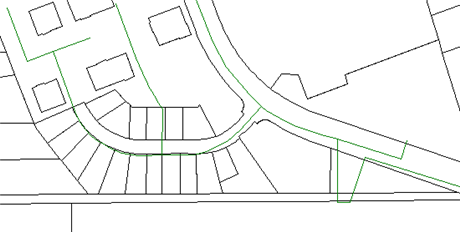
구획(검은색 윤곽선이 있는 폴리곤)과 하수도관(초록색 선)만 도면 영역에 표시됩니다.
- 도면을 저장하거나 닫지 않습니다.
튜토리얼을 계속 보려면 연습 4: 특성 및 위치 조회를 사용하여 정보 검색으로 이동합니다.